탈옥 없이 iPhone 위치를 변경하는 방법
iPhone을 강력하게 만드는 것 중 하나는 내장된 위치 서비스를 통해 전 세계 어디에 있는지 알 수 있는 기능입니다. 이를 통해 지도에서 현재 위치를 확인하고, 지리적 위치에 따라 실시간 날씨 예보를 받고, 앱이 통화와 같은 위치와 관련된 정보를 알 수 있도록 도와줍니다. 그러나 이 기능은 양날의 검입니다. 따라서 이 가이드에서는 다음에 대해 이야기하려고 합니다. 아이폰에서 위치를 변경하는 방법.
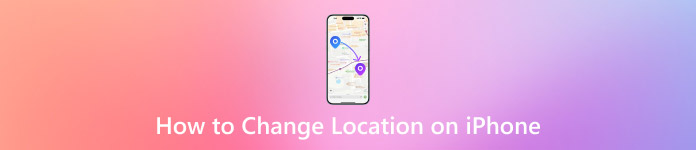
이 기사에서는:
1부. iPhone에서 위치를 변경해야 하는 이유
위치 서비스는 iPhone을 훨씬 더 다재다능한 기기로 만들지만, 단점도 있습니다. 예를 들어, 앱은 열지 않아도 지리적 위치 데이터에 대한 액세스를 자주 요청합니다. iPhone에서 위치를 변경해야 하는 주요 이유는 다음과 같습니다.
1. 귀하의 국가에서 이용할 수 없는 콘텐츠에 액세스합니다. 대부분의 스트리밍 서비스는 특정 국가에 대한 독점 콘텐츠를 제공합니다. 독점 콘텐츠를 시청하거나 청취하려면 iPhone에서 위치를 위조해야 합니다.
2. 귀하의 지역에서 사용할 수 없는 앱을 다운로드하세요. App Store는 수많은 앱을 제공하지만, 일부 앱은 특정 지역에서만 다운로드할 수 있습니다. 이러한 앱을 얻는 유일한 방법은 귀하의 위치를 변경하는 것입니다.
3. 추적을 방지합니다. 웹사이트와 앱은 항상 사용자의 위치를 추적하고 위치 기반 광고를 보냅니다. 위치를 변경하면 조직이 iPhone 위치 추적.
4. 모바일 게임에서 특정 아이템과 혜택을 얻으세요. 모바일 게임에서 특정 콘텐츠를 얻고 싶다면 위치를 변경할 수 있습니다.
게다가 iPhone에서 위치를 속이기 전에 염두에 두어야 할 몇 가지 사항이 있습니다.
1. Apple ID에 잔액이 있는 경우, GPS를 변경하기 전에 잔액을 사용하세요.
2. 구독을 취소하고 현재 구독 기간이 끝날 때까지 기다리세요.
3. 새로운 위치에 사용 가능한 결제 수단이 있는지 확인하세요.
4. 사전 주문, 멤버십 또는 대여가 있는 경우 취소하거나 종료될 때까지 기다리세요.
2부. App Store에서 iPhone 위치 변경 방법
앞서 언급했듯이 App Store에서 iPhone 위치를 변경하면 다른 국가의 앱과 모바일 게임에 액세스할 수 있습니다. Apple에서는 추가 소프트웨어 없이 App Store 국가를 변경할 수 있습니다. 활성 구독, 사전 주문, 대여 및 환불을 취소하고 Apple ID 잔액을 사용하는 것 외에도 가족 그룹을 탈퇴하고 가족 공유를 꺼야 합니다.
설정에서
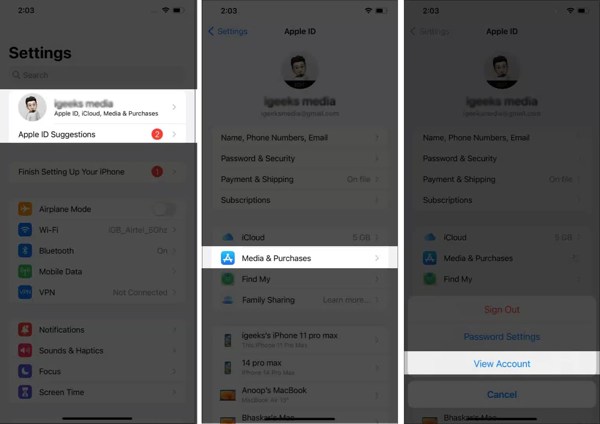
실행 설정 앱에서 프로필을 탭하고 선택하세요 미디어 및 구매.
수도꼭지 계정 보기 iPhone에서 위치를 확인하려면 다음을 누릅니다. 국가/지역, 그리고 히트 국가 또는 지역 변경.
다음으로, 원하는 국가를 선택하세요. 그러면 이용 약관 화면이 나타납니다. 읽고 탭하세요. 동의하다.
그런 다음 결제 정보와 청구 주소를 추가합니다. 탭 다음 변경 사항을 확인합니다.
앱스토어에서
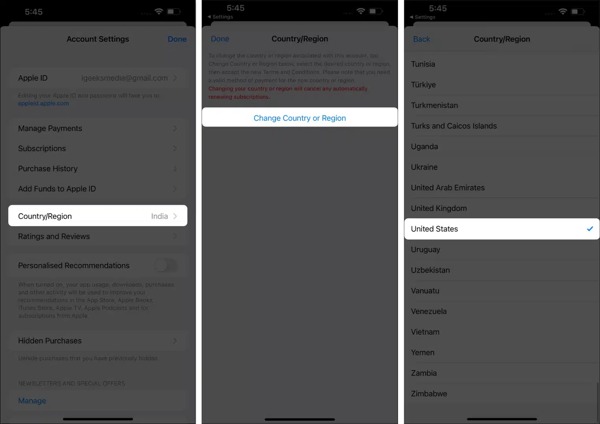
당신의 앱 스토어 앱에서 오른쪽 상단 모서리에 있는 프로필 사진을 탭하고 Apple ID를 탭합니다. 메시지가 표시되면 Apple ID와 비밀번호로 로그인합니다.
선택하다 국가/지역, 수도꼭지 국가 또는 지역 변경, 적절한 국가를 선택하세요.
다음으로 동의하다 에 이용약관 화면. 결제 정보와 청구 주소를 추가합니다. 마지막으로 누르세요. 다음 프로세스를 완료합니다.
3부: iPhone에서 GPS 위치를 숨기는 방법
Apple은 GPS 위치를 변경하는 기능을 제공하지 않지만 iPhone에서 위치를 숨길 수 있습니다. 위치 서비스를 끄면 모든 서비스와 앱이 지리적 위치를 감지할 수 없습니다.
열기 설정 앱으로 이동 개인 정보 보호 및 보안 진입 및 탭 위치 서비스.
iPhone에서 위치를 완전히 숨기려면 다음을 끕니다. 위치 서비스 옵션.

특정 앱의 위치만 숨기려면 목록에서 해당 앱을 선택하고 다음을 선택하세요. 절대 아래의 위치 액세스 허용 부분.
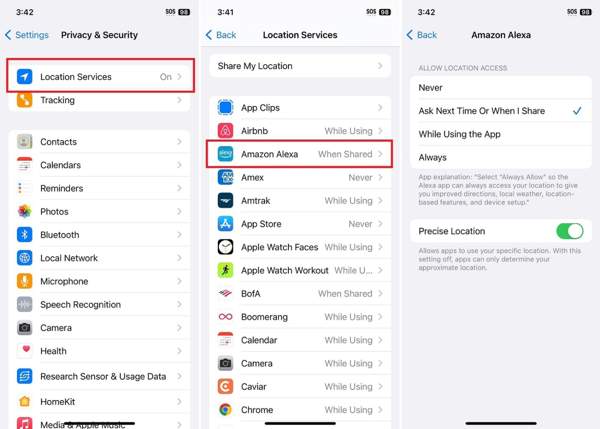
iOS에서 위치를 숨기려면 아래로 스크롤하여 탭하세요. 시스템 서비스 목록 하단에서 원치 않는 서비스를 끕니다.
메모:
위치 서비스를 비활성화한 경우에도 웹사이트는 IP 주소를 통해 사용자의 위치를 추적할 수 있습니다.
4부: iPhone에서 위치 위조 방법
기본적으로 Apple은 보안 문제로 인해 사람들이 iPhone에서 위치를 스푸핑하는 것을 허용하지 않습니다. 그럼에도 불구하고 신뢰할 수 있는 방법을 사용하여 이동하지 않고도 지리적 위치를 다른 지역으로 변경할 수 있는 방법이 있습니다. 가짜 GPS 앱 탈옥없이.
방법 1: 터널링 서비스를 사용하여 iPhone에서 위치를 위조하는 방법
Apple App Store에는 Surfshark, CyberGhost 등 몇 가지 터널링 앱이 있습니다. 인기 있는 터널링 앱은 모두 iPhone 위치를 위조하는 방법을 보여주는 예로 사용할 수 있습니다.
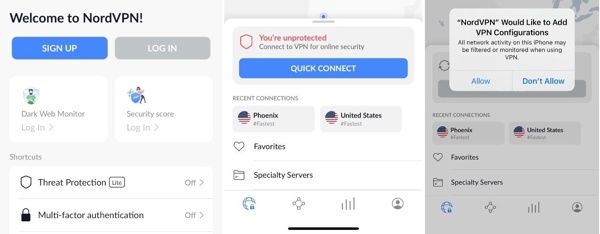
iPhone에 평판이 좋은 터널링 서비스를 설치하고 열어보세요.
수도꼭지 로그인, 계정에 로그인하세요. 계정이 없으면 탭하세요. 가입하기 대신, 플랜에 가입하세요. 대부분 터널링 서비스는 무료가 아닙니다.
로그인한 후 다음을 탭하세요. 빠른 연결 버튼을 눌러 터널링 서비스에 연결합니다. 터널링 공급자에 처음 연결하면 터널링 구성이 추가됩니다. 탭 허용하다 확인합니다.
메모:
특정 국가에 연결하려면 아래로 스크롤하세요. 국가 탐색 선택하거나 탭하세요 찾다 그리고 해당 국가를 검색하세요.
방법 2: iLocaGo로 iPhone에서 위치 스푸핑하는 방법
일부 앱과 모바일 게임은 iPhone에서 터널링 앱을 사용하고 있다는 것을 감지할 수 있습니다. 결과적으로 액세스 및 계정이 차단될 수 있습니다. 사실, 다음과 같은 강력한 iPhone 위치 변경기는 imyPass iLocaGo, 이 문제를 효과적으로 해결하는 데 도움이 될 수 있습니다.

4,000,000+ 다운로드
iPhone에서 위치를 속이는 단계는 다음과 같습니다.
iPhone에 연결
컴퓨터에 설치한 후 최고의 iPhone 위치 변경 소프트웨어를 시작합니다. Lightning 케이블로 iPhone을 컴퓨터에 연결합니다.

위치 수정 선택
iPhone이 인식되면 메뉴 창이 표시됩니다. 여기서 네 가지 모드를 사용할 수 있습니다. iPhone 위치를 스푸핑하려면 위치 수정을 선택하여 계속 진행합니다.

iPhone 위치 변경
다음으로, 원하는 주소를 상자에 입력하세요. 위치 수정 대화 상자를 클릭하고 장치와 동기화 버튼을 클릭합니다. 정확한 주소가 없는 경우 지도에서 적절한 위치를 클릭하고 장치와 동기화. 이제 추적당할 걱정 없이 앱, 모바일 게임, 브라우저에 액세스할 수 있습니다. 게다가 틴더에서 위치 변경하기 더욱 재미있게 놀자!

결론
이 가이드에서는 다음을 설명했습니다. iPhone에서 위치를 변경하는 방법. 귀하의 지역에서 사용할 수 없는 앱을 다운로드할 수 있도록 App Store의 국가를 조정할 수 있습니다. GPS 위치를 숨기려면 위치 서비스를 완전히 비활성화할 수 있습니다. 터널링 앱은 iPhone 위치를 수정하는 간단한 방법입니다. imyPass iPhone Location Changer는 작업을 완료하는 효과적인 옵션입니다. 이 주제에 대한 다른 질문이 있으면 아래에 자유롭게 적어 두십시오.
핫 솔루션
-
GPS 위치
-
iOS 잠금 해제
-
iOS 팁
-
안드로이드 잠금해제

